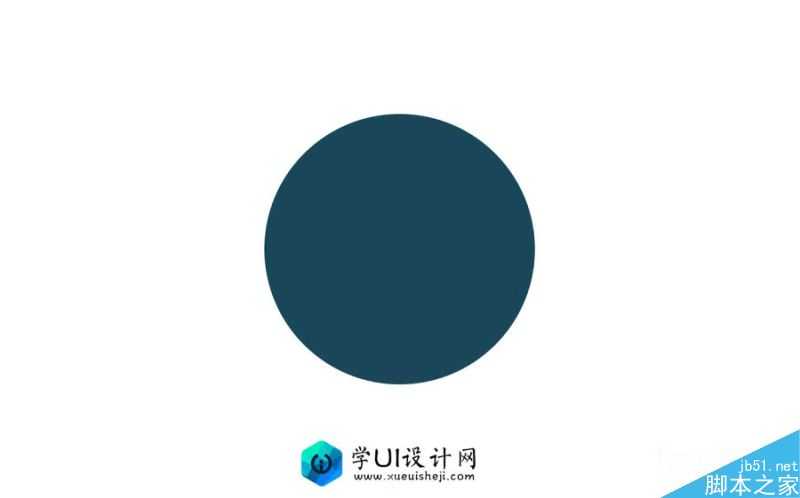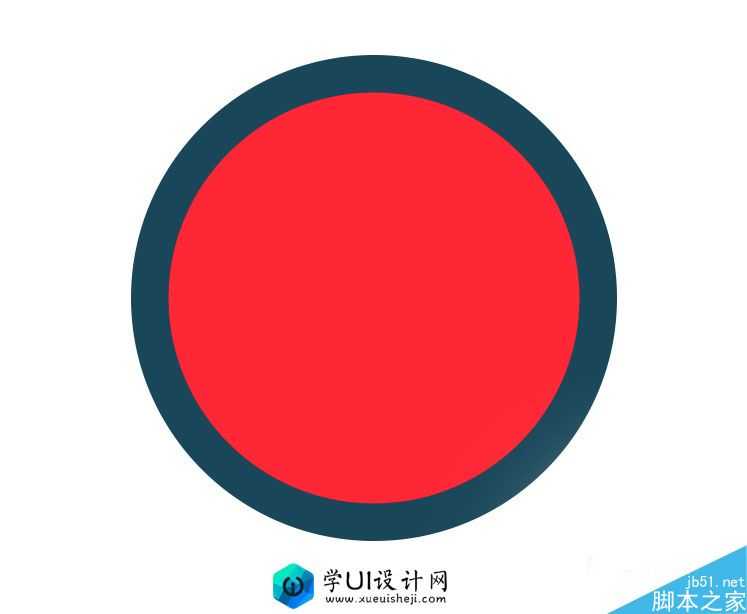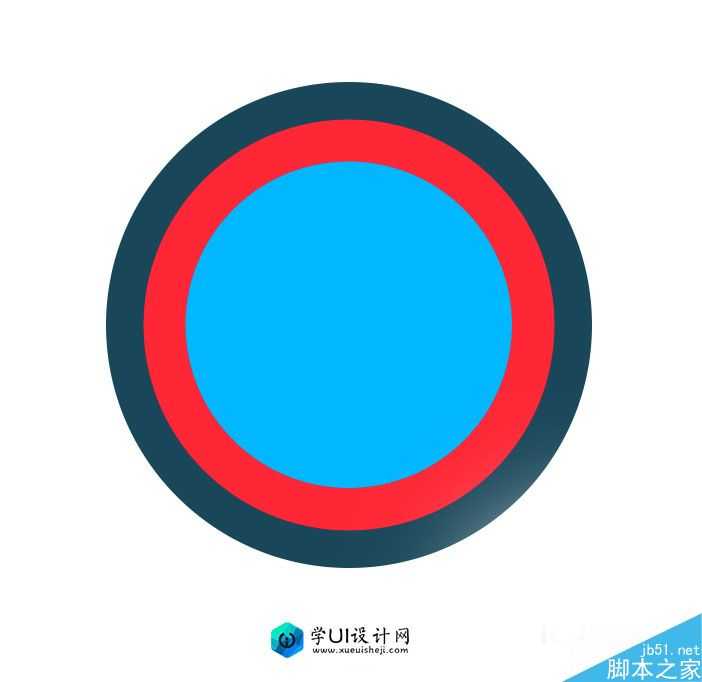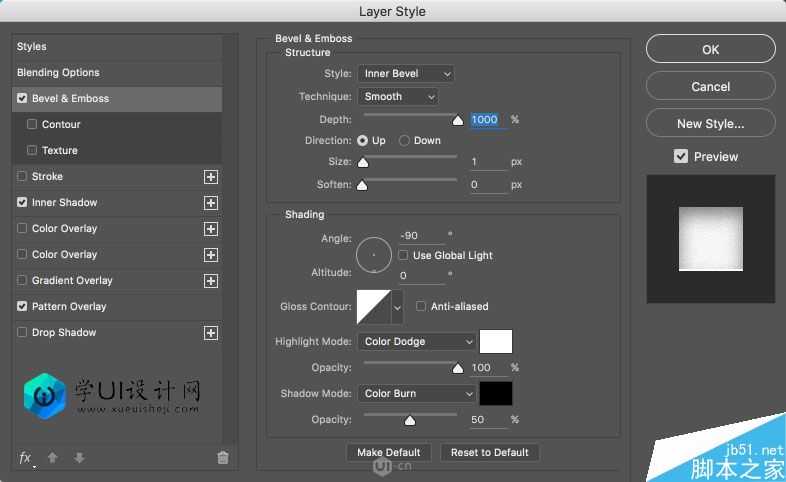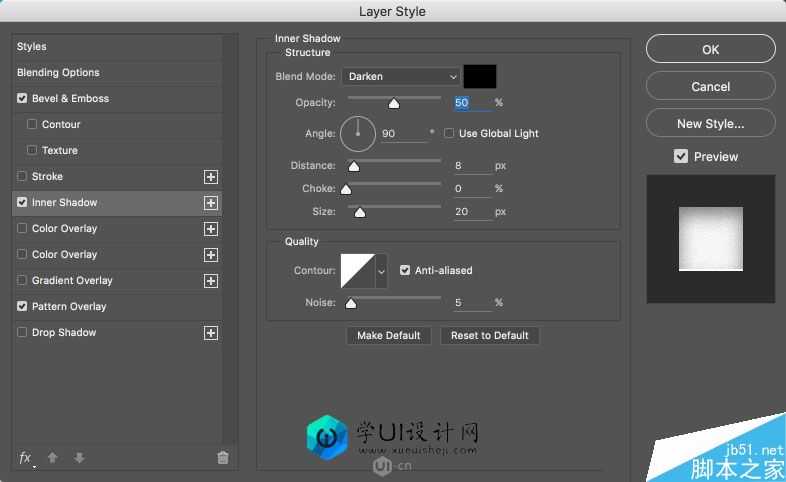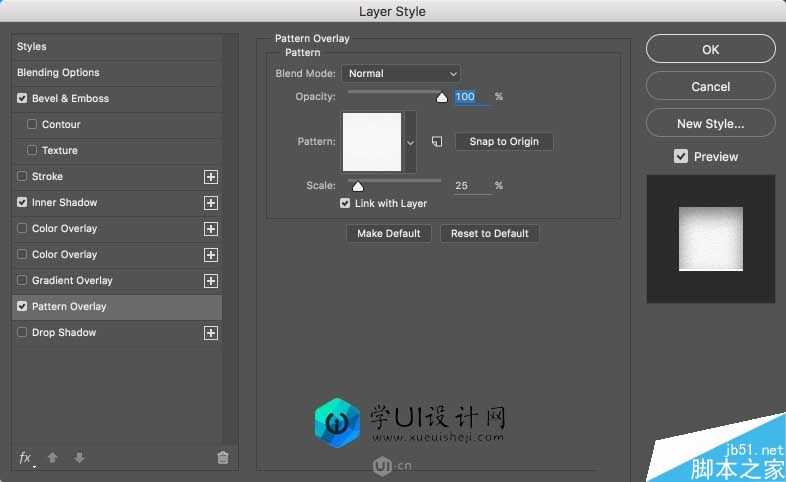今天为大家分享PS制作迷幻效果的镂空层叠LOGO教程,教程很基础,对于刚入门PS的学习者也可以学习,推荐到,一起来学习吧。
先来看看效果图:
具体的制作步骤如下:
步骤1
开始在你的画布中间一圈。
步骤2
加上其他两个小圆圈如下图。你可以添加更多的如果你想但这篇作文我用3圈只。
步骤3
现在是最重要的部分,图层样式。他们会给我们找一下。首先,让我们用一个斜面与浮雕。这是因为如果你注意到,当你剪纸,边界总是有一点反射和凹凸的伤口。
步骤4
当然,第二部分是影子。这将给深度的错觉。这个我用内阴影,这样我们每圈的阴影控制。另一个重要的是质量的噪声。给那个小脏看真实的材料。
步骤5
最后一件事是纸张的纹理。为此我们将使用模式覆盖一纸纹理我发现谷歌。你可以使用任何你想要的纹理。理想情况下,你应该把你想要的纹理的照片,这样你有一个真正独特的设计。
步骤6
这里是所有三层的图层样式效果。
步骤7
现在添加图案背景的艺术品。另外,我添加Abduzeedo的标志的中心并使用相同的图层样式,而是我用投影内阴影。
步骤8
再加上另一层,然后用青色和粉红色的另一半画笔工具画一半。然后你可以使用面具最大的圆为面具的形状。
步骤9
改变混合模式为柔光,这样会影响只是阴影和灰色色调。
结论
你可以复制所有图层合并到一个新的,然后用色彩的混合模式,以增加对比度。结果会是简单但却有很好的对比。
以上就是PS制作迷幻效果的镂空层叠LOGO方法介绍,操作很简单的,大家学会了吗?希望这篇文章能对大家有所帮助!
免责声明:本站资源来自互联网收集,仅供用于学习和交流,请遵循相关法律法规,本站一切资源不代表本站立场,如有侵权、后门、不妥请联系本站删除!
RTX 5090要首发 性能要翻倍!三星展示GDDR7显存
三星在GTC上展示了专为下一代游戏GPU设计的GDDR7内存。
首次推出的GDDR7内存模块密度为16GB,每个模块容量为2GB。其速度预设为32 Gbps(PAM3),但也可以降至28 Gbps,以提高产量和初始阶段的整体性能和成本效益。
据三星表示,GDDR7内存的能效将提高20%,同时工作电压仅为1.1V,低于标准的1.2V。通过采用更新的封装材料和优化的电路设计,使得在高速运行时的发热量降低,GDDR7的热阻比GDDR6降低了70%。
更新日志
- 小骆驼-《草原狼2(蓝光CD)》[原抓WAV+CUE]
- 群星《欢迎来到我身边 电影原声专辑》[320K/MP3][105.02MB]
- 群星《欢迎来到我身边 电影原声专辑》[FLAC/分轨][480.9MB]
- 雷婷《梦里蓝天HQⅡ》 2023头版限量编号低速原抓[WAV+CUE][463M]
- 群星《2024好听新歌42》AI调整音效【WAV分轨】
- 王思雨-《思念陪着鸿雁飞》WAV
- 王思雨《喜马拉雅HQ》头版限量编号[WAV+CUE]
- 李健《无时无刻》[WAV+CUE][590M]
- 陈奕迅《酝酿》[WAV分轨][502M]
- 卓依婷《化蝶》2CD[WAV+CUE][1.1G]
- 群星《吉他王(黑胶CD)》[WAV+CUE]
- 齐秦《穿乐(穿越)》[WAV+CUE]
- 发烧珍品《数位CD音响测试-动向效果(九)》【WAV+CUE】
- 邝美云《邝美云精装歌集》[DSF][1.6G]
- 吕方《爱一回伤一回》[WAV+CUE][454M]